如何在MacOS上创建和分组提醒列表
在MacOS 10.15 Catalina及以上,Apple的提醒应用程序可让您为所有内容创建提醒。
与以前的提醒版本一样,您可以在应用程序中创建尽可能多的提醒,并将其添加到特定于特定项目的提醒列表中。继续阅读以了解如何共同创建您的第一个提醒列表和组列表!
如何创建新提醒列表
1。要创建一个新的播放列表,请单击添加列表在窗户的左下角。
 单击添加列表
单击添加列表
2。命名新列表。
3。要为列表选择颜色和 /或图标,以帮助将其与任何其他列表区分开,请双击现有图标,然后单击对话框中的小下拉箭头箭头。
4。从选项中选择颜色和图标,然后按好的完成。
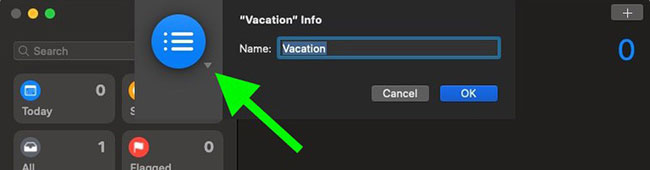 选择列表的颜色和图标
选择列表的颜色和图标
5。新列表将自动出现在提醒窗口我的清单部分。选择列表,然后您可以单击窗口右上角的Plus图标以添加新提醒。
您也可以通过在侧边栏中选择并单击人们出现在亮点中的图标。
 您也可以与他人分享您的清单
您也可以与他人分享您的清单
然后,您可以选择通过电子邮件,消息,Airdrop(到附近的Mac或iOS设备)发送邀请,或通过其他方式将链接复制到粘贴并共享。
如何在提醒中列出
以下步骤向您展示了如何在共同标题下将几个提醒列表分组。
1。启动提醒在Mac上应用。
2。in我的清单,选择要添加到新组的列表。要选择几个连续列表,请单击一个,然后保持Shift然后单击要在组中包含的列中的最后一个列表。
 选择要添加到新组的列表
选择要添加到新组的列表
3。选择文件>新组在菜单栏中。
 选择文件>新组
选择文件>新组
4。命名一个新小组,然后按Enter。
5。要将列表添加到新组,请右键单击(或单击Ctrl)在提到的列表中,选择添加到组> [组名称]从下拉菜单中。
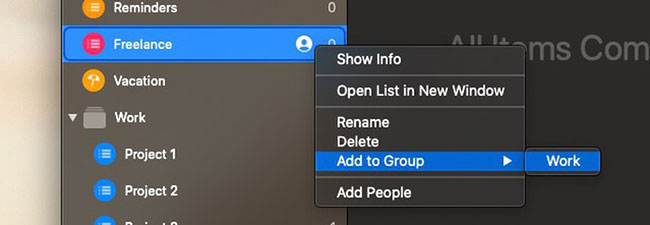 您可以将列表添加到新组
您可以将列表添加到新组
如果要删除组,请右键单击(或单击Ctrl)在组名称上,然后选择删除组。您会被问到是否要删除组,但要保留列表并提醒其中,或在组中删除组和列表。要保留列表,打钩这保留列表复选框,然后单击删除。
你应该阅读
可能有兴趣
- 如何掌握Mac上的电池管理功能
Macos Catalina 10.15.5带来了一项名为“电池健康管理”的功能,旨在通过更改设备充满电的频率来延长MacBook的电池寿命。
- 当MacBook有Flash Player错误未显示时该怎么办?
Safari MacBook的许多用户经常遇到浏览器错误闪光灯,看YouTube时黑屏...如何解决此错误?
- 在MacOS中找到路由器的IP地址
如果您使用MacOS,如果您在切换端口或系统不稳定时遇到任何问题,则需要登录到路由器或调制解调器进行重新配置。但是为此,我们必须首先找到路由器的IP地址
- 报告说,今年晚些时
5G将不会是今年iPhone唯一的重大变化,还有一个新的HomePod和智能标签。
- Fitbit Charge 4是对矮胖的健身手表的解毒剂
Fitbit的新Charge 4保持了其前任的时尚设计,但使用GPS和心率警报加强了健身游戏。
- Airpods Pro vs Jabra Elite 75t:3个月后
两者都是出色的真实无线耳塞。您应该花哪些钱?










![[固定] face ID和密码不在iPhone上的设置中](https://ksfboa.com/tech/jacki/wp-content/uploads/cache/2025/05/face-id-and-passcode-not-in-settings.webp.webp)




